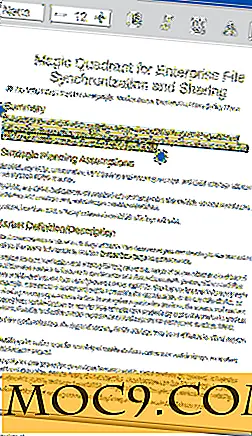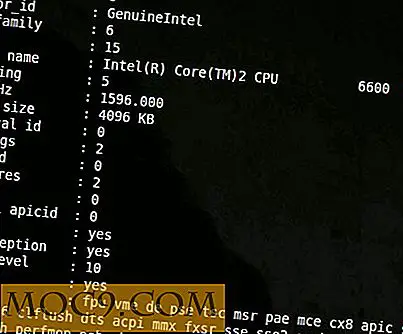Управлявайте паролите си онлайн с Passpack
Ако сте като повечето хора, вероятно имате повече от две пароли. Много повече. Пароли за имейл услуги, развлекателни сайтове, уеб услуги и такива неща.
Проблемът с паролите е, че те трудно могат да се запомнят. Или поне е трудно да следите коя парола използвате с кой сайт или услуга. Съществуват редица отлични приложения за управление на пароли за настолни и мобилни устройства. Но не винаги сте на вашия компютър и вашето мобилно устройство може да не е удобно.
Защо да не се обърнете към мрежата? Има редица услуги, които ви позволяват безопасно да управлявате и достъпвате паролите си, независимо къде се намирате.
Нека да разгледаме Passpack, сигурен и лесен за използване онлайн мениджър на пароли.
Настройване на профила ви
Докато Passpack е платил сметки, можете също да се регистрирате за безплатен. Безплатният трае вечно, но е ограничен до 100 парола.
Когато се регистрирате, ще бъдете помолени да създадете потребителско име и парола. И двата са с минимум шест знака и са чувствителни към главни и малки букви.

Това не изглежда твърде сигурно, нали? Дори ако въведете дълга парола, винаги има съмнение за нейната сигурност.
Но когато кликнете върху Регистрация сега, все още имате още едно нещо, което трябва да направите. И това е създаване на опаковъчен ключ . Ключът за пакетиране е изречение (което е лесно за вас да запомните), което криптира и дешифрира паролите ви в Passpack.

Когато кликнете върху Готово, вие сте готови.
Добавяне на вашите пароли
Да приемем, че сте влезли в папката Passpack. След като въведете потребителското си име, паролата и пакета за пакетиране, ще бъдете отведени до страница, съдържаща информация за профила Ви и новини за услугата. Кликнете върху раздела Пароли в горната част на страницата.

Кликнете върху бутона Добавяне на нов, за да добавите парола в Passpack.

Всичко, което трябва да въведете, е име за сайта или услугата, потребителското ви име и паролата за този сайт или услуга. По желание можете да добавите връзка и имейл адреса, с който сте се регистрирали. Можете също така да добавите бележка за сайта. Това може да е нещо от това, което го използвате, за да оспори въпроси и отговори, които могат да възникнат, когато се опитате да влезете в сайта.

Забележете, че има индикатор под полето Password, което показва силата на паролата ви. По-дълга, по-сложна ще бъде по-силна.

След като въведете цялата информация, кликнете върху OK .
Как да стигнем до вашите пароли, когато имате нужда от тях
Добре, вие сте някъде и не е нужно да си спомняте данните за вход за даден уебсайт. Какво правиш?
Влезте в Passpack и след това кликнете върху раздела Passwords в горната част на екрана. Оттам намерете името на сайта или услугата, към които искате да влезете. Passpack ги изброява по азбучен ред и показва само 12 на страница. Можете да кликнете върху връзките от предишната страница и следващата страница в долната част на всеки списък с пароли, за да се придвижите в колекцията си.
В списъка трябва само да кликнете върху името на сайта или услугата, за които искате да получите своята информация за вход.

Забележете, че паролата ви е скрита. Това е, за да ви предпази от рамото сърфиране. Кликнете върху Покажи, за да видите паролата си.
Предимства и недостатъци
Passpack не е за всеки. Трябва да имате интернет връзка, за да го използвате. И въпреки че Passpack е сигурен, то е толкова сигурен, колкото го правите. Трябва да създадете силна парола и ключ за пакетиране.
От друга страна, Passpack е напълно сигурен. Можете да прочетете как услугата осигурява пароли тук. Освен това Passpack изтича след пет минути бездействие. Ще трябва да въведете ключа за опаковане, за да влезете.
Passpack също има приложение за настолни компютри и има мобилна версия на сайта. Настолното приложение не е нещо особено. По-добре е да преминете през уеб интерфейса.
Ако не се страхувате да поставите паролите си в мрежата, Passpack е добър избор. Тя е сигурна и лесна за употреба, а паролите ви са на ръце, независимо къде се намирате.
Снимка кредит: Mihut84